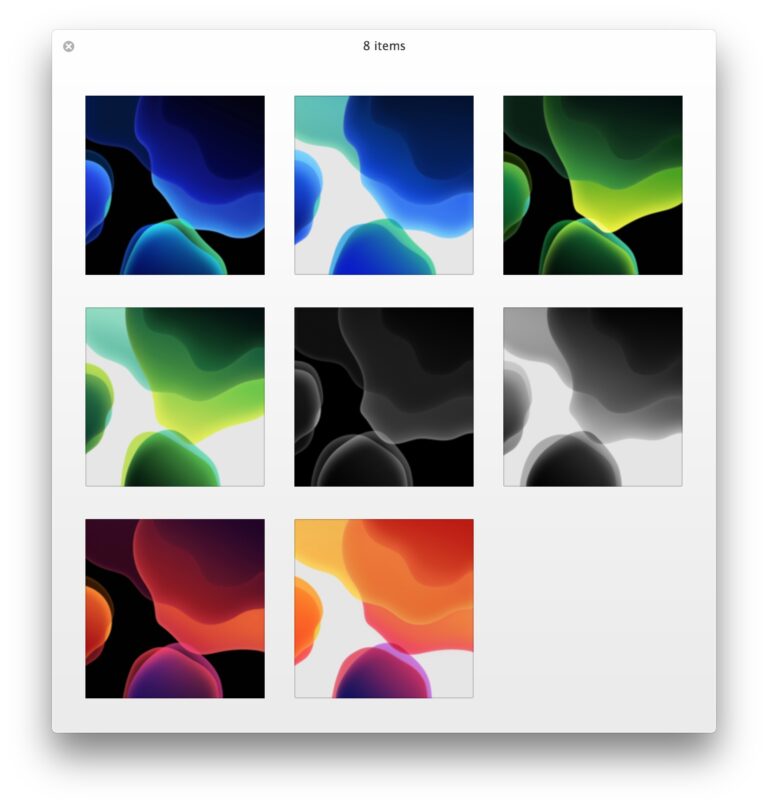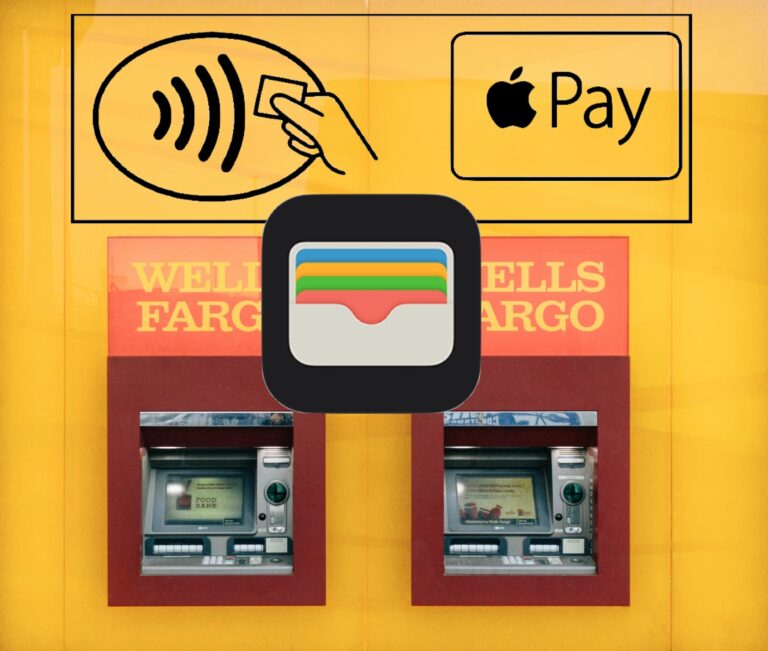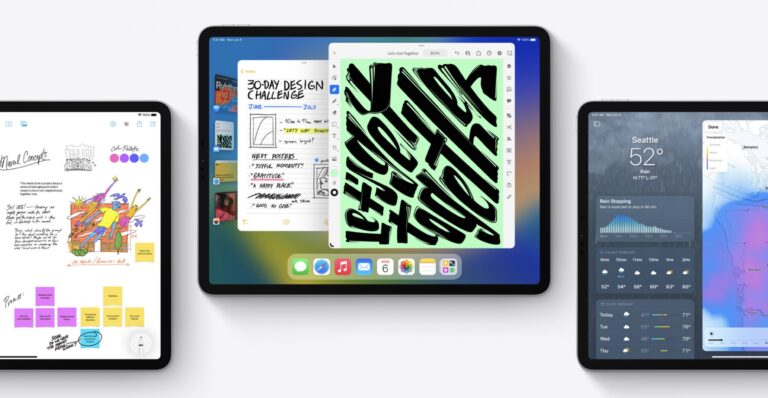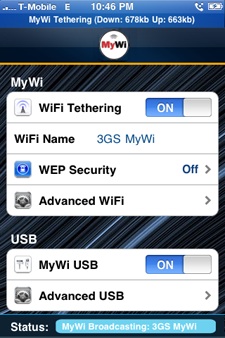Как подключить MacBook Pro / Air к телевизору?

Искусственный интеллект поможет тебе заработать!
Если у вас новый MacBook Pro или MacBook Air только с портами USB-C, вам может быть интересно, как подключить MacBook к телевизору.
Программы для Windows, мобильные приложения, игры - ВСЁ БЕСПЛАТНО, в нашем закрытом телеграмм канале - Подписывайтесь:)
Возможно, вы хотите использовать телевизор в качестве дисплея большего размера, или, возможно, вы хотите посмотреть фильм с компьютера на большом экране телевизора или использовать его для игр.
Какой бы ни была причина, это легко сделать, но вам понадобятся соответствующие кабели.
Чтобы быть ясным, мы говорим о моделях MacBook Pro 2016 года выпуска и новее (включая MacBook Pro M1 2020 и 2021 годов) и моделях MacBook Air 2018 года выпуска и новее (включая MacBook Air M1). Порты USB-C выглядят так:

Предполагая, что ваш MacBook Pro или MacBook Air имеет порты USB-C, все готово.
Что мне нужно, чтобы подключить мой MacBook Pro или MacBook Air к телевизору?
Большинству современных телевизоров с плоским экраном потребуется кабель HDMI, а для Mac вам понадобится адаптер USB-C – HDMI вместе с кабелем HDMI или кабель USB-C – HDMI.
Давайте проверим некоторые варианты.
Адаптер Anker USB-C – HDMI за 17 долларов имеет только один порт HDMI, но если это все, что вам нужно, этого достаточно. Помните, вам все равно понадобится кабель HDMI.
Цифровой многопортовый адаптер Apple USB-C за 70 долларов имеет HDMI, USB 3 и порт USB-C, что дает вам гораздо больше возможностей для других периферийных устройств. Опять же, вам все равно понадобится Кабель HDMI.
Кабель USB-C – HDMI за 15 долларов не является ключом, а соединяет USB-C напрямую с HDMI. Преимущество этого заключается в том, что для этого не потребуется отдельный кабель HDMI, поскольку это универсальное устройство.
Плетеный кабель HDMI за 20 долларов передает как видео, так и аудиосигнал, а также поддерживает вывод видео с более высоким разрешением, что имеет значение, если вы хотите смотреть что-то вроде видео 4K. Вам понадобится Адаптер USB-C чтобы иметь возможность подключить его от Mac к телевизору.
Подключение MacBook к телевизору
После того, как у вас есть подходящие кабели, все, что вам нужно сделать, это подключить соответствующий кабель к Mac, а затем к порту HDMI на телевизоре.
Как бы то ни было, на Amazon доступно множество других вариантов кабеля, но есть несколько с хорошими рейтингами и от уважаемых компаний, таких как Anker и Apple.
И небольшое примечание на полях; хотя обычно подключение Mac к телевизору не вызывает проблем, некоторые пользователи Mac M1 могут испытывать мерцание, белый шум и другие проблемы с отображением, которые обычно можно устранить, отключив и повторно подключив или используя другое кабельное решение.
Конечно, вышеупомянутые решения являются проводными, то есть от Mac к телевизору будет протягиваться кабель. Если вы ищете беспроводное решение, для Mac хорошим вариантом является использование AirPlay.
Как подключить Mac к телевизору по беспроводной сети?
Если вы хотите использовать беспроводную связь, вы можете использовать AirPlay.
AirPlay доступен, если телевизор изначально поддерживает AirPlay. как некоторые современные телевизоры LG, или если у вас есть Коробка Apple TV подключен к телевизору, к которому можно подключить AirPlay.
Основным преимуществом AirPlay является то, что он полностью беспроводной и довольно простой в использовании, что позволяет выводить с iPhone на телевизор через AirPlay или с Mac на телевизор через AirPlay. Кроме того, им легко пользоваться. Обратной стороной является то, что установка стоит немного дороже, так как вам понадобится либо новый телевизор, либо приставка Apple TV, чтобы использовать эту функцию.
Есть и другие варианты, например Chromecast позволяет передавать данные из браузера Chrome на телевизор по беспроводной сети, но не имеет всех функций, доступных как что-то вроде AirPlay. Предпочитаете ли вы использовать что-то вроде кабелей USB-C и HDMI, решать вам.
–
Каким бы путем вы ни пошли, как только вы подключите Mac к телевизору, если телевизор 4k, вы можете заметить, что разрешение 4k огромно, что может сделать размер окон и текста слишком маленькими, чтобы их можно было прочитать или использовать. Вы можете изменить разрешение экрана в меню Apple> Системные настройки> Отображать как обычно.
Очевидно, это нацелено на современные Mac с портами USB-C. Если у вас есть более старый MacBook Pro или MacBook Air, который вы хотите подключить к телевизору, и у Mac есть порт HDMI, вы можете просто подключить кабель HDMI от Mac к телевизору. Но для современных компьютеров Mac вам понадобится адаптер для USB-C, а также кабель HDMI.
Кстати, в этой статье используются партнерские ссылки на Amazon, что означает, что мы можем получать небольшую комиссию с покупок, которая помогает нам оплачивать содержание сайта.
Программы для Windows, мобильные приложения, игры - ВСЁ БЕСПЛАТНО, в нашем закрытом телеграмм канале - Подписывайтесь:)